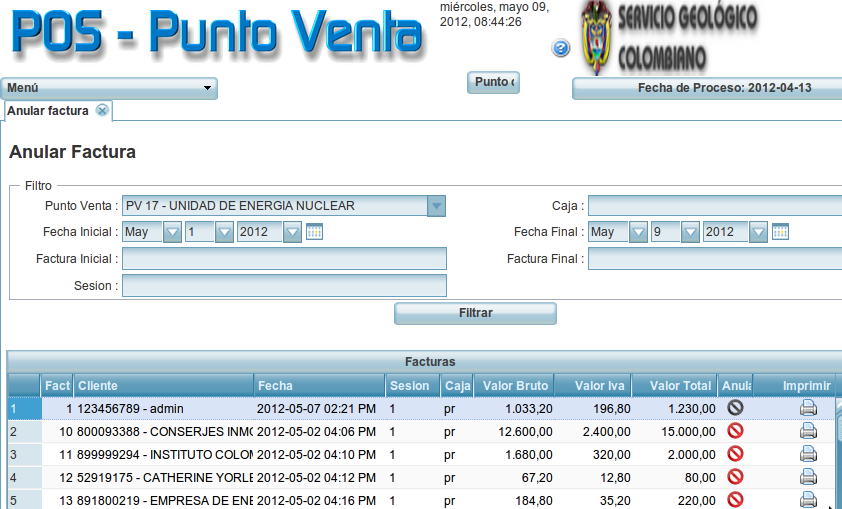| Version 3 (modified by , 13 years ago) ( diff ) |
|---|
ANULAR FACTURA
Este modulo nos permite anular una factura, cuando sea necesario.
FILTRO
Podemos obtener información de las facturas por rangos de fechas, rango de facturas o por sesión que se requieran como se indica a continuación:
Punto Venta: Pulse el botón y seleccione el punto de venta .
y seleccione el punto de venta .
Caja:Pulse el botón y seleccione la caja.
y seleccione la caja.
Fecha Inicial:Seleccione la fecha inicial del rango a buscar .
Fecha Final:Seleccione la fecha final del rango a buscar.
Factura Inicial:Digite el número inicial de la factura correspondiente al rango a buscar.
Factura final:Digite el número final de la factura correspondiente al rango a buscar.
Sesión:Digite el numero de la sesión a buscar.
A continuación pulse el botón  y la pantalla muestra las facturas previamente ingresadas en 11 columnas dispuestas así:
y la pantalla muestra las facturas previamente ingresadas en 11 columnas dispuestas así:
Id:Número automático asignado por el sistema .
Fact:Numero consecutivo de las facturas.
Cliente:Número de identificación y Nombre del Cliente .
Fecha:fecha de expedición de la factura.
Sesión:Número de sesión de generación de la factura.
Caja:Abreviatura.
Valor Bruto: .
Valor Iva: .
Valor Total: .
Anular: .
Impriomir: .
Id: Es un numero que identifica el punto de venta.
Nombre: Describe el nombre dado al punto de venta.
Descripción: muestra la ubicación geográfica donde se encuentra el punto de venta
Abreviatura: Numero dado al punto de venta diferente al ID.
Estado:Indica el estado en que se encuentra el punto de venta -  Desbloqueado y
Desbloqueado y  Bloqueado
Bloqueado
Es Pos: Muestra si la caja es o no un punto de venta -  No y
No y  Si
Si
Igualmente el sistema permite obtener esta información en 3 formatos así:
Ver en visor: Pulse el botón  muestra por pantalla la información
muestra por pantalla la información
PDF: Pulse el botón  genera la información en formato PDF para luego imprimirla
genera la información en formato PDF para luego imprimirla
EXCEL:Pulse el botón  genera la Información en Formato Excel.
genera la Información en Formato Excel.
PARAMETRIZAR
Haga click sobre el punto de venta para seleccionarlo y el sistema despliega la vista previa del encabezado y pie de pagina de la factura correspondiente: 
Al mismo tiempo se despliega un cuadro de dialogo para adicionar o modificar el encabezado y pie de pagina de la factura 
Encabezado: Registre, modifique, adicione o elimine mensajes.
Pie Pagina:Registre, modifique, adicione o elimine mensajes.
Si los datos ingresados son correctos pulse el botón  para crearlo, de lo contrario pulse el botón
para crearlo, de lo contrario pulse el botón 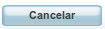 para cancelar el registro.
para cancelar el registro.
Para cerrar la sesión pulse el botón que se encuentra en la pestaña al lado de la opción “Parametrización Factura” en la barra de Menú.
que se encuentra en la pestaña al lado de la opción “Parametrización Factura” en la barra de Menú.
 |
Attachments (10)
-
anular-factura.png
(102.9 KB
) - added by 13 years ago.
Anular Facturas
-
orden.png
(512 bytes
) - added by 13 years ago.
Seleccione
-
filtrar.png
(1.3 KB
) - added by 13 years ago.
Filtrar
-
anular.png
(1.2 KB
) - added by 13 years ago.
Anular Facturas
-
impresora.png
(1.1 KB
) - added by 13 years ago.
Imprimir Factura
-
motivo-anulacion.png
(11.8 KB
) - added by 13 years ago.
Motivo de Anulación
-
aceptar.png
(1.8 KB
) - added by 13 years ago.
Confirma Anulación Factura
-
cancelar.png
(1.5 KB
) - added by 13 years ago.
Cancelar Anulación
-
cerrar-sesion.png
(725 bytes
) - added by 13 years ago.
Cerrar Sesión
- anularfactura.png (24.2 KB ) - added by 13 years ago.
Download all attachments as: .zip